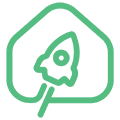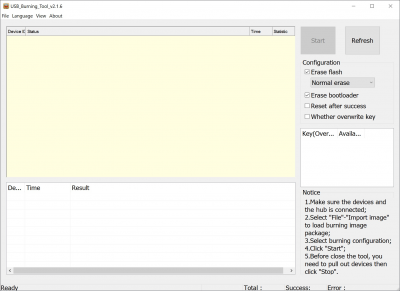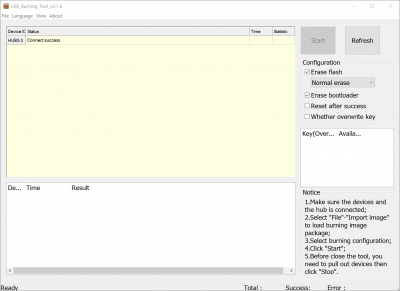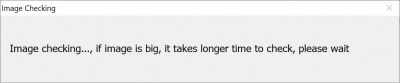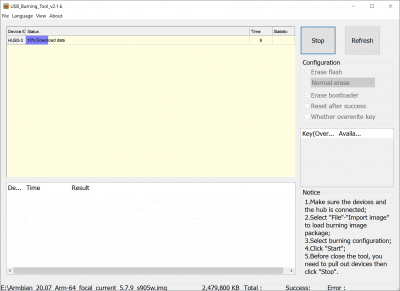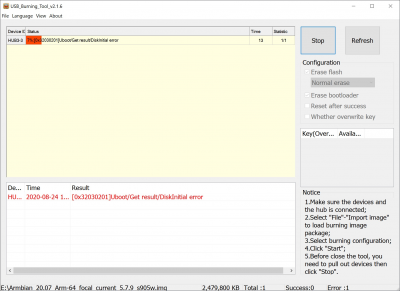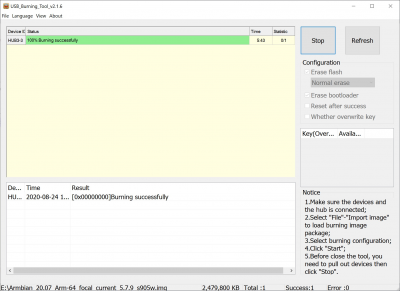Инструменты пользователя
Содержание
Инструкция по использованию Amlogic Burning Tool
Burning Tool - программа для прошивки устройств на базе процессоров Amlogic. Используется для низкоуровневой прошивки, с использованием встроенного в процессор загрузчика. Программа устанавливается с помощью инсталлятора, как и другое ПО под ОС Windows. Для установки требуются права администратора. Во время установки программа также устанавливает необходимый драйвер.
Скачать программу можно по адресу: http://update.jethome.ru/tools/USB_Burning_Tool_v2.2.3.zip
Внешний вид программы главного окна программы:
Подключение устройства
Для прошивки устройство должно быть подключено кабелем USB Type A – USB Type A к ПК. Питание контроллера во время прошивки осуществляется также по этому кабелю USB и подключать основной источник питания не обязательно. Некоторые устройства имеют более одного порта USB. См. Инструкцию к вашему устройству, чтобы узнать через какой порт USB устройство подключается для прошивки.
Включение и загрузка устройства
Для прошивки устройство должно быть загружено в режиме загрузчика (update mode). Это можно сделать несколькими способами:
- Как правило устройство имеет кнопку переключения режима загрузки. Доступ к кнопке может осуществляется через отверстие в корпусе. При включении устройства или его перезагрузке необходимо удерживать эту кнопку нажатой 1-2 секунды с момента подключения USB кабеля (питания).
- О наличии других способов переключения в режим загрузчика см. Инструкцию к вашему устройству.
После того как устройство будет успешно подключено к ПК и идентифицированно в программе Burning Tool в главном окне программы будет выведена надпись: “Connect success”.
Выбор образа ПО для прошивки
Открыть меню “File” → “Import image” и выбрать на диске образ для прошивки. Будет произведена проверка образа, это может занять продолжительное время.
Если никаких ошибок в процессе проверки обнаружено не будет, то по окончанию проверки программа никаких сообщений не выводит.
Прошивка образа
Для начала прошивки образа небходимо кликнуть кнопку «Start» в правом верхнем углу главного окна программы. Начнется процесс прошивки.
Если при прошивке образа возникают ошибки, то необходимо перед началом процесса прошивки отключить галочки «Erase flash» и «Erase bootloader».
При возникновении какой-либо ошибки процесс прерывается и в нижней части окна программы будут выведены сообщения с описанием ошибки.
По завершению процесса прошивки будет выведено сообщение: «Burning successfull».
После чего можно кликнуть на кнопку «Stop», запретив автоматический запуск процедуры прошивки при новом подключении устройства к ПК.